Как сделать репост поста или записи в инстаграме
Содержание:
- С помощью программ
- Как сделать репост в Инстаграме на свою страницу с текстом автора
- С помощью приложений
- Как репостнуть с Андроида
- Подборка сторонних утилит для репостинга в Instagram
- Как сделать репост в Инстаграме вручную
- Репост с компьютера
- Как поделиться сторис в соц. сеть или мессенджер
- Как сделать репост записи к себе на страницу в Инстаграмме
- Как сделать репост на айфоне на свою страницу с отметкой
- Репост записей средствами социальной сети
С помощью программ
Найдите в интернете симулятор мобильной операционной системы для ПК и установите его. Перед установкой потребуется указать место, в котором будет размещаться папка с приложением, сам процесс выполняется автоматически.
Примите лицензионное соглашение, чтобы приступить к работе. Запустите программу и дождитесь окончания процесса синхронизации с операционной системой. При первой загрузке потребуется до 10 минут, в зависимости от мощности устройства.
Теперь с ноутбука можно использовать функции ОС андроид. Запустите Play Market и установите инстаграм. В большинстве случаев Google потребует авторизацию. Введите данные от учётной записи, которая активна на мобильном устройстве. После авторизации необходимо:
- Перейдите к приложениям и введите поисковый запрос instagram.
- Установите программу через эмулятор. Дождитесь окончания процесса. Если система спросит разрешение — дайте его.
- Вернитесь на начальный экран и запустите инстаграм при помощи иконки.
- Авторизуйтесь, введя данные от своего аккаунта. Теперь можно пользоваться приложением Instagram с компьютера. В нём доступны все стандартные функции.
- Откройте ленту и создайте новую запись. Добавьте необходимые фото или видео и укажите автора. Опубликуйте её.
Один из лучших эмуляторов для ПК — BlueStacks. С его помощью пользователь может запускать любые программы для ОС андроид. Внутри эмулятора рекомендуется Repost for Instagram.
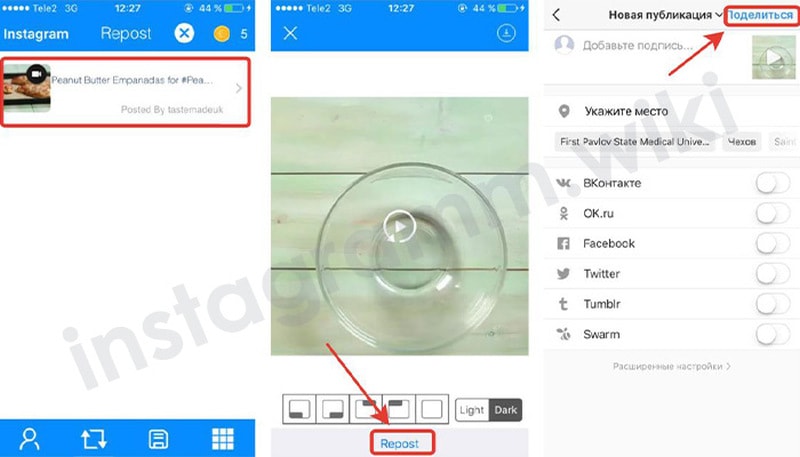
Как сделать репост в Инстаграме на свою страницу с текстом автора
Удобнее всего делать репост на свою страницу с помощью программы Repost for Instagram. Процесс максимально упрощен, программа на английском языке, при этом в функционале легко смогут разобраться даже начинающие пользователи социальной сети.
Чтобы поделиться понравившейся публикацией с сохранением текста от автора, необходимо следовать пошаговой инструкции:
- Перейти в Плей Маркет на смартфоне, вбить в поиске название приложения, скачать его на смартфон, давая при установке все необходимые разрешения.
- Отройте официальное приложение Инстаграмм, при необходимости авторизуйтесь под своим логином и паролем.
- В ленте или в разделе «Популярное» найдите публикацию, которой хотите поделиться.
- Отройте пост, в правом верхнем углу нажмите на значок с тремя точками для вызова контекстного меню. Выберите пункт «Скопировать ссылку».
- Сверните Инстаграм, откройте приложение Repost for Instagram. В программе автоматически высветится публикация, ссылку на которую вы копировали ранее.
- Выберите, будет ли отображаться информация об авторе поста при публикации.
- Щелкните на кнопку «Репост».
- Текстовое сопровождение публикации копируется в буфер обмена смартфона автоматически, программа оповещает об этом пользователя.
- Нажмите на кнопку «Открыть Инстаграм» для перехода к официальному клиенту социальной сети.
- Проводим настройки публикуемого фото через редактор, переходим к следующему пункту с помощью стрелки в правом верхнем углу программы.
- Вставьте скопированный в буфер обмена текст в окно с текстовым описанием публикации.
- Опубликуйте пост.
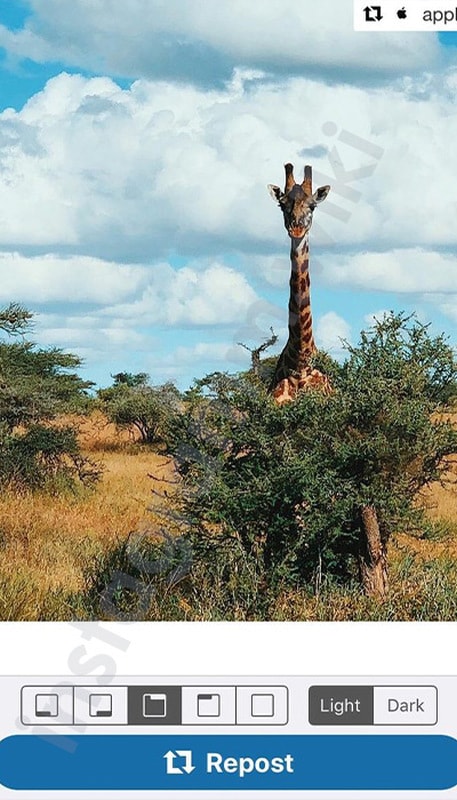
Если все манипуляции были выполнены правильно, на вашей странице появится новый пост со ссылкой на аккаунт автора и с сохранением оригинального сопроводительного текста.
С помощью приложений
Кроме вышеизложенной функции, у нас есть возможность воспользоваться специальным приложениями, позволяющими делать репосты на айфон или на смартфон.
Если вы являетесь владельцем андроида, заходим в Play Маркет, если обладателем айфона — в App Store. В строку поиска прописываем «репост для инстаграм».
Появляется список различных вариантов, которые помогут репостнуть запись.
Данные приложения подходят, как для одной, так и для другой платформы. Поэтому описываемые ниже инструкции будут касаться и айфона, и андроида.
Repost for Instagram
Самым популярным приложением, позволяющим делать репост записей в инстаграм, является Repost for Instagram. Его можно поставить, как на андроид, так и на телефон с IOS.
Устанавливаем приложение.
Открываем в инстаграме понравившуюся запись. Нажимаем на вертикальное троеточие, которое располагается в верхнем правом углу.
В появившемся списке действий выбираем строку «Копировать ссылку».
Запускаем приложение, установленное для репоста.
Тапаем по миниатюре нужной записи.
Выбираем расположение подписи автора на фото.
Нажимаем на «Repost», которая находится в нижней части экрана.
В появившемся окне выбираем «Open Instagram».
Видим обычное окно загрузки новой публикации. Нажимаем на значок рамки, который находится в нижнем левом углу фото (чтоб не происходило обрезание фото).
Нажимаем на горизонтальную стрелочку (в правом верхнем углу).
Тапаем по кнопке «Далее», которая находится в верхнем правом углу.
Нажимаем и удерживаем палец в области для ввода текста. Всплывает кнопка «Вставить», тапаем по ней.
Видим, что добавился текст из оригинального поста. Если вы хотите поделиться только фото, пропустите шаг с вставкой, сразу нажимайте кнопку «Поделиться».
Заходим на свою страничку. Видим, что появилась новая публикация. Нажимаем на нее.
Видим, что на фото автор отмечен.
Опускаемся вниз. Текст сохранен. Также есть отметка о том, с чьей странички был сделан репост.
Regrann
Второй вариант, который позволяет сделать репост с текстом автора – это приложение Regrann. Устанавливаем его.
Запускаем приложение.
Нажимаем на строку «try it yourself now».
Открывается окно инстаграма. Нажимаем на троеточие в верхнем правом углу.
В появившемся окне выбираем «копировать …».
Возвращаемся в Regrann. Тут уже открыто окно настроек. Ставим галочку в разделе «Водяной знак в подписи».
Заходим в раздел «Подпись».
В появившемся окне выбираем строку «Добавить в подпись».
Нажимаем на раздел «Режим».
Ставим галочку во вкладке «Режим быстрого репоста».
Во всплывшем окне выбираем «ОК».
Открываем инстаграм, находим нужную запись. Нажимаем на вертикальное троеточие, которое располагается в верхнем правом углу.
Выбираем «Копировать …».
В появившемся окне выбираем «ОК».
Выбираем значок плюса, находящийся на нижней панели задач.
Видим, что уже открыты фотки из записи, которую было решено репостить. Нажимаем на кнопку «Далее».
При желании выбираем фильтр. Нажимаем «Далее».
В области для ввода сопроводительного текста зажатием пальца выбираем «Вставить».
Видим, что был добавлен текст оригинальной записи. Нажимаем «Поделиться».
Выбираем новую публикацию на своей страничке.
Обращаем внимание, что подпись автора присутствует, как на фото, так и под ним. Теперь вам известно, как сделать репост в Instagram
Помните, что в инстаграм необходимо указывать автора записи, которой вы делитесь со своими подписчиками. Выбирайте приложение, которое вам больше по душу и юзайте данную функцию, ведь иногда очень хочется поделиться со своими подписчиками постом с чужой странички
Теперь вам известно, как сделать репост в Instagram. Помните, что в инстаграм необходимо указывать автора записи, которой вы делитесь со своими подписчиками. Выбирайте приложение, которое вам больше по душу и юзайте данную функцию, ведь иногда очень хочется поделиться со своими подписчиками постом с чужой странички.
Как репостнуть с Андроида
В случае, как и с iPhone, прямая функция для публикации картинок отсутствует. Владельцу необходимо либо обратиться к приложениям в Play Market, либо сделать скриншот. В магазине контента множество утилит, которые позволят скопировать картинку. Также изображения можно скачать и опубликовать на своей странице без подписей.
На компьютере или мобильном устройстве можно воспользоваться сервисом 10insta.net, который создаст репост карусели в Инстаграме.
Инструкция по работе с сайтом:
- Авторизоваться в Instagram в браузере.
- Открыть сервис в дополнительном окне.
- Скопировать ссылку – вставить в окне сервиса.
- Подождать прогрузки публикаций.
На экране появятся миниатюры изображения, кликнув по которым – откроется полноэкранная картинка. Её можно скопировать с помощью стандартной функции «Сохранить как» и указать «Галерею» местом хранения.
Сервис работает только с открытыми профиля, где снимки доступны в свободном доступе.
Узнать, кто сделал репост со страницы в Ленте – невозможно. При размещении в Историю, через функцию «Перерепост», владельцу аккаунта придет уведомление. Чтобы оставаться инкогнито, можно сделать скриншот и уже тогда публиковать в своей Stories.
Подборка сторонних утилит для репостинга в Instagram
Официальные магазины программного обеспечения Play Market и AppStore предлагают перечень приложений, позволяющих копировать чужие посты
При выборе и скачивании сервиса важно учитывать, какая операционка установлена на вашем телефоне. Мы подготовили подборку из пяти программ, которые окажутся полезными
1. Repost for Instagram
Чуть ли не самое популярное приложение, которое подходит для всех, кто не знает, как сделать репост в Инстаграме на свою страницу. Инструмент для Android обладает рядом полезных опций, пользовательское меню понятно даже для новичков. Предусмотрена возможность репостить не только фотографии, но и видео.
Чтобы добавить публикацию на свою страницу, необходимо выполнить копирование URL на нее. На экране «всплывет» сообщение, после нажатия на которое откроется окно с фотографией, готовой к дальнейшему постингу.
Утилита автоматически прикрепляет к изображению водяной знак профиля, с которого был сделан repost. Текстовое сопровождение из оригинальной записи также копируется по умолчанию. Чтобы убрать вотермарку и рекламные сообщения в Repost for Instagram, нужно заплатить $3 за покупку Premium-версии.
2. Repost via Instant
Программа доступна как для Айфонов, так и для Андроидов. При копировании ссылки на публикацию, в центральной части дисплея появится клавиша. Кликнув по ней, пользователь сможет скачать пост на телефон, после чего опубликовать его в своем аккаунте.
Как делать репост в Инстаграме на свою страницу, если запись опубликована в карусели? Можно скачать ее полностью, выбрать нужный элемент и выложить его у себя в инсте. Все скачанные материалы можно группировать в отдельные альбомы прямо в программе.
3. InstaRepost
Набор функций этой программы намного шире двух предыдущих приложений. С помощью этого сервиса инстаграмеры могут:
- репостить фотографии и ролики (как с вотермаркой, так и без нее);
- делиться контентом не только на своей странице, но и отправлять файлы в другие мессенджеры;
- просматривать новостную ленту инсты;
- в одно нажатие делиться постами, которые когда-либо были отмечены меткой «Мне нравится».
Все эти функции позволяют приложению InstaRepost занимать одну из лидирующих позиций в списке утилит для репостинга. Поэтому она подходит для новичков, которые ломают голову над тем, как делать репост в Инстаграме.
4. Repost for Instagram – Regrann
Программа функционирует в нескольких режимах, самый оптимальный из которых – «Всплывающее меню выбора». Он открывает приложение в автоматическом режиме, после копирования URL на тот или иной пост. После этого инстаграмер может осуществить репостинг, скачать пост на телефон или добавить его в закладки, чтобы выложить позже. Эти опции также доступны в отдельных режимах.
Если запись представляет собой карусель из нескольких файлов, нужно предварительно сохранить их в галерею устройства. Как в софтах, которые мы рассмотрели ранее, в Repost for Instagram – Regrann можно добавить вотермарку и добавить оригинальное текстовое сопровождение.
5. EzRepost+
Отличие этой программы от аналогов заключается в том, что repost здесь можно выполнить без копирования URL-адреса. Скачав приложение, нужно пройти авторизацию с помощью ввода личных данных. После этого можно пролистывать новостную ленту и репостить непосредственно через EzRepost+.
Здесь пользователь может выполнять мгновенный переход к постам из ТОПа выдачи. Также доступен быстрый переход для тех записей, которым Вы ставили отметки «Мне нравится». С помощью поисковой строки можно искать юзеров по юзернеймам или тэгам.
Чтобы понять, как в Инстаграмме сделать репост, нужно просто загрузить софт из официального магазина программного обеспечения. Текст записи автоматически копируется, когда мы добавляем публикацию к себе в профиль. Водяной знак можно как прикрепить, так и убрать. Но лучше оставить, поскольку мы помним, что инста следит за соблюдением авторских прав.
Как сделать репост в Инстаграме вручную
Простой и понятный интерфейс Instagram позволяет легко сфокусироваться на просмотре красивых фотографий, но его функциональные возможности в плане репоста оставляют желать лучшего. Если в большинстве социальных сетей репосты делаются в считанные секунды, всего одним кликом, в Инстаграме дела обстоят несколько иначе. Иногда нужно заморочиться, чтобы сделать именно такой репост, который вам нужен.
C помощью встроенного функционала
Как уже указывалось выше, встроенным функционалом Instagram можно делать три вида репостов. Рассмотрим подробно каждый из способов.
Репост поста в Сторис
Чтобы сделать репост чужого поста себе в Истории следует выполнить несколько простых шагов:
- Откройте нужную публикацию.
- Внизу поста кликните на иконку бумажного самолетика (или плюсика на смартфонах, работающих на базе Андроид).
- В появившемся меню выберите «Добавить».
- Далее вы можете дополнить пост гифками, стикерами и опубликовать у себя в Сторис.
Под постом автоматически появится белая кликабельная ссылка с упоминанием владельца поста.
Репост своей Истории в пост
Возможен и обратный вариант репоста — из Истории в пост. Чтобы сделать такой вариант репоста, следует:
- Открыть нужную запись в Stories.
- Тапнуть на иконку с тремя точками, расположенную в правой верхней части экрана.
- В новом окне выбрать опцию «Поделиться».
- Останется только отредактировать будущий пост, по желанию добавив в него хэштеги, стикеры, геолокацию, и опубликовать запись.
Если опция «Поделиться» отсутствует, значит вам нужно обновить приложение, либо же кликнуть по счётчику просмотра и найти значок поделиться.
Репост чужой Истории в пост
Такой формат репоста возможен, только если вы отмечены на публикации. Когда вас отмечают на публикации, вы получите об этом уведомления в Директ. Сверху сообщения будет размещена ссылка «Добавить в Историю», перейдя по которой вы сможете поделиться записью.
Репост с помощью скриншота
Как видите, не во всех случаях встроенного функционала Инстаграм достаточно, чтобы сделать нужный репост. Кроме того, скриншот с помощью встроенных опций доступен только в случае, когда аккаунт открыт. Если владелец аккаунта ограничил его публичность, вы не сможете сделать репост, даже если являетесь его подписчиком.
На такой случай можно воспользоваться альтернативным вариантом — скриншотом. Это один из самых простых способов поделиться чужой фотографией:
- Откройте нужный пост в приложении Инстаграм.
- Сделайте снимок экрана привычным для себя способом.
- Отредактируйте, обрезав все лишнее и загрузите снимок со своего профиля.
В данном случае кликабельная ссылка на автора поста автоматически добавлена не будет, но вы можете вручную отметить человека, у которого взяли пост.
Репост через вставку кода
Чтобы опубликовать чужую запись у себя на сайте или в блоге, можно воспользоваться функцией репоста через вставку кода:
- Откройте нужный пост.
- Вызовите дополнительные меню, кликнув по трем точкам в правом верхнем углу поста.
- Выберите «Вставить» – «Копировать код для вставки».
- Откройте редактор записи и вставьте в него скопированный код.
- Полученный код вставьте в страницу своего сайта или редактор блога.
После всех проделанных действий, вы получите точную копию поста с указанием автора.
Репост с компьютера
Для ПК версий Инстаграма предложено два варианта:
- программы и расширения в браузере для репостов;
- эмулятор операционной системы Android – Bluestacks.
В первом случае понадобится актуальная версия браузера Google Chrome. Пользователь должен авторизоваться в браузерной версии социальной сети, а уже после – установить расширение.
Инструкция, как использовать дополнительные программы в Хроме:
- Открыть настройки (верхний правый угол, три точки).
- Внизу списка «Дополнительные инструменты» — Расширения.
- В открывшемся окне выбрать «Перейти в магазин Chrome».
- Ввести в поиске «Repost Instagram».
После скачивания и установки, в панели приложений появится значок. Кликнув на него, пользователя перебросит на страницу авторизации. Нужно указать логин и пароль от социальной сети, чтобы публиковать снимки и записи.
Эмулятор Bluestacks отличается функциональностью, равной смартфону на базе последнего Android. Установленные мобильные приложения работают также, как и телефоне. Скачать эмулятор бесплатно можно с официального сайта, где регулярно появляются обновления и усовершенствованные версии.
Как скачать и установить:
После установки, пользователь должен авторизоваться или зарегистрироваться в Google. На рабочем столе эмулятора появится надпись Google Play. Перейдя, владелец устройства сможет скачать любое мобильное приложение, которое поможет сделать репост в ленту или историю.
Как поделиться сторис в соц. сеть или мессенджер
Последнее, что будет разобрано в сегодняшней инструкции, это способ, который позволит пользователю поделиться историей человека в другую социальную сеть или мессенджер.
Как вы уже могли понять из первого предложения, не обязательно делать репосты внутри инстаграма, можно делиться сторис и в сторонние социальные сети. Чтобы поделиться сторис в соц. сеть или мессенджер, вам необходимо будет выполнить пару простых действий:
- Открываете ту сторис в инстаграме, которой вы хотите поделиться. В правой нижней части экрана будет находиться значок в виде трех точек, жмите прямо по нему.
- Появится меню с несколькими пунктами. Кликайте по графе «Поделиться».
- Как вы это сделаете, перед вами откроется окошко с вариантами, куда можно будет поделиться выбранной историей. Вы можете выбирать абсолютно любой вариант. Я же поделюсь этой историей на своей странице в Facebook. Для этого, нужно будет кликнуть по соответствующей иконке.
- После этого, откроется специальная страница, где можно будет оставить свой комментарий касательно выбранной истории. Если вы написали все, что нужно, то жмите по пункту «Далее».
- На следующей странице вам необходимо будет выбрать место, где будет размещена сторис. Как вы это сделаете, кликайте по строке «Поделиться».
- Вот и все. Если вы выполнили все действия правильно, то по центру экрана появится сообщение о том, что сторис успешно опубликована на Facebook.
В заключение сегодняшней инструкции, можно сказать, что существует множество различных приложений для того, чтобы сделать репост сторис себе в сторис. Но, в данной статье было рассказано о самых подходящих программах для выполнения таких репостов.
Кроме этого, вы узнали о том, как делать репост записи в сторис, а так же, как можно поделиться историей в другой соц. сети или мессенджере.
Как сделать репост записи к себе на страницу в Инстаграмме
Как сделать репост в Инстаграме к себе на страницу, при помощи сторонних приложений? В маркете довольно много разноплановых программ, которые помогают делиться на своей странице постами, видео, фотографиями других пользователей социальной сети.
Самыми удобными принято считать приложения Insta Repost for Instagram, Repost for Instagram, все они работают по идентичному принципу:
- Необходимо скачать и установить на свой телефон софт из маркета.
- Войти через приложение в свой аккаунт Инстаграм.
- Найти нужную публикацию, в правом верхнем углу нажать на значок с тремя точками для вызова контекстного меню.
- Выбрать пункт «Поделиться».
Пост будет повторно опубликован на вашей странице в соцсети, при этом на картинке будет присутствовать пометка автора и водный знак самого приложения. Чтобы убрать водный знак, необходимо купить платную версию программы.
Администрация социальной сети использование сторонних приложений не одобряет. Единственный рекомендованный самими разработчиками Инстаграм способ – с помощью кода публикации. Процесс включает несколько шагов:
- Выберите нужную публикацию в социальной сети.
- Вызовите контекстное меню с помощью значка с тремя точками в правой части экрана.
- Скопируйте ссылку на публикацию.
- Вставьте ссылку в редактор записей и опубликуйте пост. Автоматически будет добавлен ссылка с именем автора поста.
Способ с кодом работает только для записей в аккаунтах, которые открыты для всех пользователей.
Как сделать репост на айфоне на свою страницу с отметкой
На устройствах компании Apple можно сделать репост, используя код вставки. Это официальный способ, предложенный разработчиками. Чтобы выполнить его, необходимо:
- Открыть страницу пользователя, с которой осуществляется репост.
- Выбрать историю, которой необходимо поделиться.
- Вызвать дополнительное меню возле фотографии, нажав на кнопку с тремя точками.
- В меню скопировать ссылку, выбрав соответствующую опцию.
- Открыть свою ленту, создать новую историю и вставить скопированную ссылку.
После этого на странице пользователя появится выбранная фотография или видео с отметкой автора. Помните, что это можно сделать только с открытыми аккаунтами социальной сети.
Репост записей средствами социальной сети
Листая ленту социальных сетей, мы делимся понравившимися фото, видео и просто информацией. Но в «Инстаграме» палец не находит привычной кнопки. Каким образом «рассказать» друзьям, читателям и просто посетителям своей страницы об интересном?
Метод 1: вставка кода
Вставка кода — это единственный метод, предложенный разработчиками «Инстаграма». По их мнению, этот способ полностью соблюдает авторское право первосоздателя материала, попадающего под репост.
Для того чтобы сделать репост записи, видео или фото посредством вставки кода, необходимо выполнить следующие шаги.
В ленте или на странице, где размещена интересующая информация, выбираем изображение, которое нужно репостить.
Шаг 2
В правом верхнем углу экрана расположены вертикально 3 точки. После их нажатия откроется меню.
3 точки в верхнем углу
Нужно иметь ввиду, что при нажатии 3 точек рекламной информации, вы увидите совсем другое меню, т.е. поделиться такого рода сообщением нельзя.
Меню рекламной информации
Шаг 3
Открывшееся меню предлагает кликнуть на действие:
- «Скопировать ссылку»;
- «Поделиться…».
Варианты действий
При выборе варианта «скопировать ссылку» действия заканчиваются на 4-м шаге.
Зайти на свой сайт или блог и вставить ссылку. На вашей странице появится нужная информация с указанием источника.
Вернёмся к 3-му шагу и выберем «поделится…». Перед нами появится достаточно обширное меню:
Действие «поделиться…»
Если смахнуть меню влево, появятся ещё 4 приложения, где можно поделиться информацией. Каждый из выбранных способов предложит приемлемый путь для конкретного приложения.
Обратите внимание! В эпоху коронавируса все ищут дополнительные возможности заработка. Удивительно, что альтернативными способами зарабатывать можно гораздо больше, вплоть до миллионов рублей в месяц
Один из наших лучших авторов написал отличную статью о том, как зарабатывают в игровой индустрии тысячи людей в интернете. Читайте материал с отзывами людей о лучших играх для выигрыша денег.
Метод 2: скриншот
Этот способ хорош своей простотой и скоростью исполнения. Для этого нужно совершить несколько простых действий:
Шаг 2
Делаем скриншот таким образом, как это предусмотрено техническими возможностями мобильного устройства.
Скриншот
Если возникли трудности на этом шаге, необходимо в поисковой строке создать запрос о том, как правильно сделать скриншот на мобильном устройстве определённой марки.
| Как сделать репост | |
| Вид мобильного устройства | Способ |
| Apple (ОС iOS) | одновременное нажатие Home Button (центральная нижняя кнопка) и «Выключение» |
| Samsung Galaxy | удерживание «Назад» + «Домой» |
| Android версии 3.2 и поздних моделей | зажатие и удерживание «Недавние программы» |
| Windows Phone | одновременное нажатие «Пуск» + «Блокировка» |
| Android версии 4.0 и более | одновременное зажатие кнопок выключения и уменьшения звука |
| Xiaomi под управлением MIUI 7 и новее | в панели быстрых настроек выбрать значок «Снимок» |
Шаг 3
Заходим в «Галерею», выбираем сделанный скриншот, он будет последним сохранённым изображением.
Переход в «Галерею»
Обрезаем скриншот, если нужно, добавляем описание, геолокацию.
Установка размеров фото
Шаг 5
Важный момент: во избежание проблем с авторством, а именно временного или постоянного бана, необходимо указать источник публикации. Это возможно сделать при обрезке скрина: оставить никнейм странички-донора. Либо, используя функции «Инстаграма», прописать его.
Отсылка на источник
Шаг 6
Последнее действие — публикация на своей странице.
Метод 3: «бумажный самолётик»
Если вы хотите, чтобы ваш подписчик увидел интересную публикацию об оригинальном блюде, комплексе фитнес-упражнений или домашнем питомце, то существует самый простой и быстрый способ поделиться понравившейся информацией. Но он имеет один недостаток — публикацию может просмотреть только конкретный адресат.
Для этого нужно:
1. Выбрать публикацию, которой необходимо поделиться.
2. Под каждой публикацией расположены три кнопки, необходимо выбрать «бумажный самолётик».
Бумажный самолётик
3. Выбрать из появившегося списка подписчиков адресата и нажать «Отправить».
Список адресатов
Главный недостаток этого способа в том, что перепост увидит только один выбранный подписчик в Директе. Если информацию необходимо увидеть определённой группе людей, то нажать на «самолётик» нужно в адрес каждого.
Обратите внимание! В эпоху коронавируса все ищут дополнительные возможности заработка. Удивительно, что альтернативными способами зарабатывать можно гораздо больше, вплоть до миллионов рублей в месяц
Один из наших лучших авторов написал отличную статью про заработок на играх с отзывами людей.








